Не работает передняя (фронтальная) камера на Айфоне
Передняя камера широко используется не только для селфи, но и для видеовызовов, распознавания лица и даже в качестве зеркальца. В продукции Apple ее поломка случается нечасто, но может сильно помешать повседневному использованию девайса.
Причины неисправности передней камеры в iPhone
Очевидно, что ремонт необходим, когда фронтальная камера не включается. Но также на необходимость починки указывают следующие признаки:
- трещины;
- внутренние разводы и пятна;
- появление засветов;
- полностью черный экран при съемке;
- зависание приложения при фотографировании;
- проблемы с фокусировкой.
Вышеописанные неполадки появляются вследствие механического повреждения, попадания жидкости или программного сбоя при конфликте приложений. Использование айфона в неподобающем температурном режиме также может сказаться на его работоспособности.
На возможность фотографировать влияют:
- шлейф;
- разъем для шлейфа;
- внутренние датчики;
- элементы цепи центрального процессора;
- контакты материнской платы.

Профилактика проблем с фронтальной камерой в iPhone
Когда речь не идет о серьезной поломке, вам могут помочь такие действия:
- освободите память для новых снимков, удалив лишние фото;
- завершите работу сторонних приложений;
- для очистки объектива используйте специальную салфетку;
- попробуйте сделать фото без чехла, если он есть;
- попробуйте изменить фокус перед созданием снимка;
- убедитесь, что приложение для съемки не внесено в список блокировки.
Ремонт передней камеры iPhone
Самостоятельно осуществлять починку камеры нельзя, так как существует большая вероятность усугубить поломку, а также повредить другие, более дорогостоящие детали айфона.
Для проведения любых манипуляций потребуется профессиональная диагностика, которая будет включать в себя проверку не только программной, но и аппаратной части. В зависимости от найденной проблемы, мастер перепрошьет устройство Apple или осуществит замену неисправной детали, после чего полностью восстановит цепь элементов фронтальной камеры.
Проблемы с передней камерой — это тревожный знак, который требует обращения к профессионалам своего дела. Приходите в наш сервисный центр Total Apple, и мы вам поможем!
Что делать, если не работает камера на iPhone
1. Сбой в приложении «Камера»
Признаки:
- черный экран
- iPhone завис
- кнопка снимка в приложении не работает
- не переключается режим фронтальной/основной камеры на iPhone
Причины:
- баг приложения «Камера»
- неправильно установленное обновление iOS
- некачественная прошивка
- «ломанная» версия iOS
- неудачный процесс джейлбрейка
Исправление:
- принудительное закрытие приложения «Камера»
- аварийная перезагрузка/перепрошивка iPhone через режим DFU
- восстановление iOS из резервной копии
Сбой программы «Камера» в iPhone — это далеко не редкость. Подобная неприятность может случиться, если вы запустили слишком много приложений в фоновом режиме или неправильно установили обновление операционной системы.
Обычно простое принудительное закрытие приложения помогает избежать проблемы, не редко спасает и простая перезагрузка. Тем не менее, если вам это не помогло и приложение «Камера» на iPhone все еще отображает черный экран — нужно прибегнуть к восстановлению резервной копии iOS или ремонту устройства в сервисном центре Apple.
2. Переохлаждение iPhone
Признаки:
- камера iPhone отображает черный экран
- iPhone переохладился, после перезагрузки iPhone не включается (при этом вы находитесь на холоде)
Причины: температурная нестабильность
Исправление:
- зайти в место со стабильной комнатной температурой
- использовать защитный чехол для iPhone
При попытке сделать фото на iPhone зимой, когда на температура на улице просто феноменально низкая, пользователи могут столкнуться с проблемами операционной системы. Не удивляйтесь, если вас заглючила камера на морозе или перестал работать сам iPhone. Это стандартная защитная система Apple, которая отключает устройство, когда оно попадает в подобные условия. Нужно для того, чтобы избежать износа батареи.
Это стандартная защитная система Apple, которая отключает устройство, когда оно попадает в подобные условия. Нужно для того, чтобы избежать износа батареи.
Как только вы покинете место с низкой температурой (от -20°C и ниже), iPhone согреется и можно будет включить его обратно. Обычно, после этого «аварийного отключения» дальше все работает как надо. Если хотите избежать отключения на морозе, используйте защитные оригинальный чехол Apple из кожи или силикона, что внутри покрыт микрофиброй.
3. Сбой в стороннем приложении камеры
Признаки:
- стороннее приложение камеры
- установленное на iPhone
- не отображает картинку
- горит черный экран при включении
Причины:
- неисправное приложение
- у приложения нет доступа к камере
Исправление:
- перезагрузка стороннего приложения камеры/iPhone
- переустановка стороннего приложения камеры, открытие доступа к камере
Если сбои происходят в стороннем приложении камеры, которое вы установили на iPhone, прежде всего стоит проверить — работает ли камера в официальном приложении «Камера». Если в нем все хорошо, тогда вам следует посмотреть в настройках, разрешен ли приложению доступ к камере или переустановить приложение, если оно неисправно.
Если в нем все хорошо, тогда вам следует посмотреть в настройках, разрешен ли приложению доступ к камере или переустановить приложение, если оно неисправно.
Примечание: этот способ также может помочь, если у вас на рабочем столе не отображается значок камеры/приложения
Первый способ: Как проверить/открыть доступ к камере на iPhone:
- Перейти в приложение настроек
- Затем открыть вкладку Screen Time/Экранное время
- После этого нужно открыть панель Контент и конфиденциальность и перейти в «Разрешенные приложения»
- Проверить список доступных приложений (переключатель должен быть зеленого цвета).
Второй способ: Как проверить/открыть доступ к камере на iPhone:
- Откройте приложение настроек
- Перейдите в панель «Конфиденциальность»
- Затем перейдите во вкладку «Камера». В ней будут отображены все приложения, которые имеют доступ к камере вашего iPhone.
- Активируйте переключатели зеленым в тех приложениях, которые вы выберите.

Если же это не помогло, вы можете переустановить стороннее приложение камеры, первоначально удалив его.
Удаляем приложение на iPhone с главного экрана:
- Тапнуть и удерживать палец на иконке приложения, что находится на рабочем столе
- Нажать «Удалить приложение».
Удаляем приложение через настройки:
- Открываем настройки
- Переходим во вкладку основных настроек
- Открываем панель «Хранилище iPhone/iCloud»
- Открываем вкладку с нужным приложением и жмем удалить.
4. Перекрытие/загрязнение камеры
Признаки:
- камера iPhone работает, но видно черный экран
- видны пятна в приложении камеры
- iPhone не фокусирует фотографию/делает размытые снимки
Причины: чехол или любой сторонний предмет грязь перекрывает линзу камеры
Исправление:
- извлечение iPhone из чехла
- избавление от предмета, что загораживает линзу
Смешно, но бывают случаи, когда мы попросту забываем о том, что что-то может перекрывать камеру iPhone. Также линза камеры свойственна к загрязнению. Чтобы избежать паники, первым делом протрите линзу и проверьте, не загораживает ли ничего камеру. Банально, но иногда причина «неисправности» просто неправильно подобранный чехол, неаккуратное обращение с iPhone или неправильно установленное защитное стекло.
Также линза камеры свойственна к загрязнению. Чтобы избежать паники, первым делом протрите линзу и проверьте, не загораживает ли ничего камеру. Банально, но иногда причина «неисправности» просто неправильно подобранный чехол, неаккуратное обращение с iPhone или неправильно установленное защитное стекло.
Примечание: если у вас не фокусируется камера, причина может крыться в отключении автофокуса. При этом на экране в приложении «Камера» будет гореть индикатор «AE/AF Lock». Чтобы отключить его и исправить проблему — просто нажмите на значок фокусировки и включите автофокус.
5. Включена функция Voice-Over
Признаки:
- камера не работает
- горит черный экран в приложении «Камера»
Причины: включена функция Voice-Over
Исправление: отключение функции Voice-Over
Компания Apple разработала для iPhone специальную функцию Voice-Over, которая должна упростить пользование iPhone незрячим или слабовидящим людям.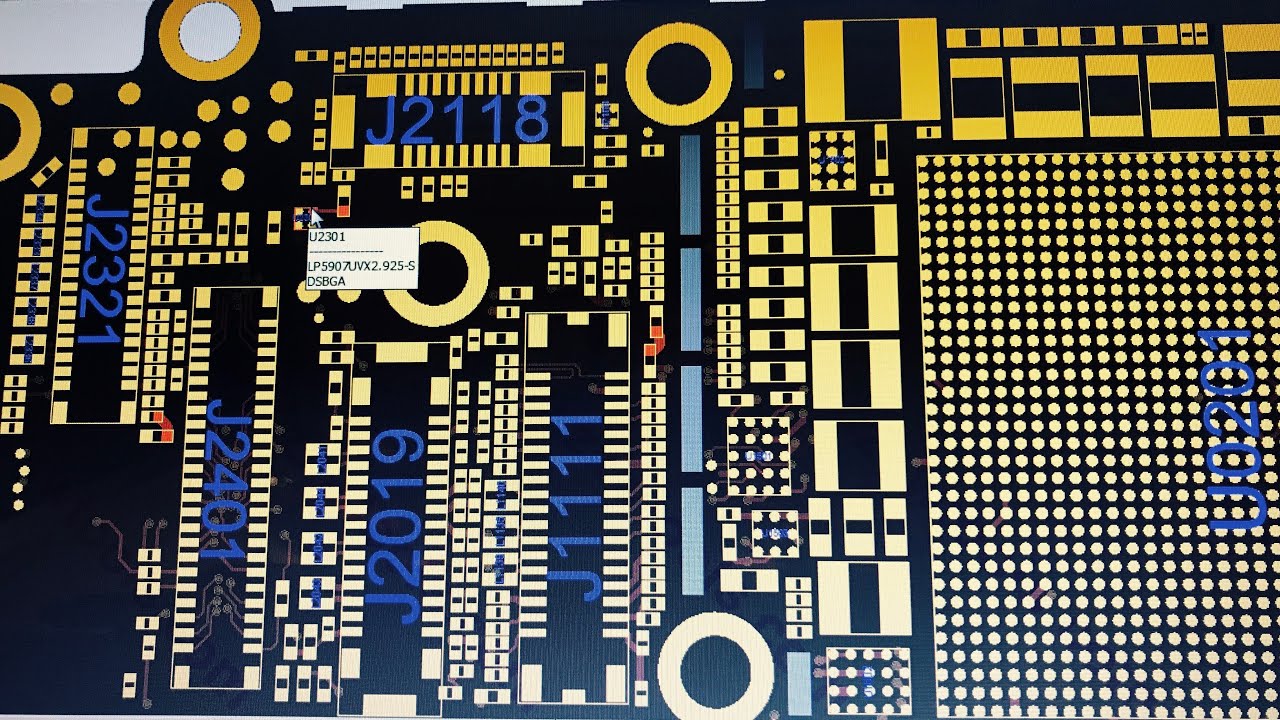 Тем не менее, если эта функция включена, может наблюдаться черный экран при активации камеры на вашем iPhone. Поэтому функцию можно отключить.
Тем не менее, если эта функция включена, может наблюдаться черный экран при активации камеры на вашем iPhone. Поэтому функцию можно отключить.
Сделать это можно, если:
- Открыть настройки
- Перейти во вкладку Основные
- Затем открыть меню специальных возможностей
- Отключить функцию Voice-Over
6. Недостаточно памяти/низкий заряд батареи
Признаки:
- камера не работает
- горит черный экран в приложении «Камера»
- высветилось сообщение «Камера не может быть использована»
- недостаточно места на iPhone или низкий заряд батареи
Причины: недостаточно места на iPhone или низкий заряд батареи
Исправление: очистка памяти iPhone/подзарядка девайса
Любители селфи и фотографирования всего вокруг могут быть огорчены, потому что память на iPhone, к сожалению, не бесконечная. Как и заряд батареи. Если памяти на вашем iPhone недостаточно — пора избавиться от чего-то лишнего. Если же проблема в зарядке — пора подзарядить девайс, чтобы продолжить пользоваться его камерой.
Если же проблема в зарядке — пора подзарядить девайс, чтобы продолжить пользоваться его камерой.
7. Камера и вспышка не работают
Признаки:
- камера не работает, горит черный экран в приложении «Камера»
- вспышка камеры не работает
- не работает фонарик на iPhone
Причины:
- повреждение внутренних компонентов камеры iPhone
- попадание iPhone в воду
- падение iPhone
Исправление: диагностика и ремонт камеры iPhone в специализированном сервисном центре
Самая печальная поломка — это поломка модуля камеры на iPhone. Вы можете самостоятельно вычислить эту поломку, если попробуете активировать вспышку/фонарик. Не работает он — проблема со всем модулем камеры и исправить ее самостоятельно, к сожалению, невозможно.
Тем не менее, вы можете обратиться в сервисный центр iLab или вызвать нашего мастера к себе на дом, чтобы он смог быстро починить камеру вашего iPhone.
Итог
В этой статье мы разобрали только самые распространенные причины из-за которых камера вашего iPhone может не работать. На самом деле их куда больше, поверьте. Все потому, что iPhone и iOS — это цельная система, в которой выход из строя одной из деталей/компонентов кода, может привести к прекращении работы устройства.
Мы очень рады, если наши советы были вам полезны и будем благодарны за ваш фидбек. Тем не менее, настоятельно просим не игнорировать поломки вашего iPhone и вовремя обращаться в сервисный центр, если у вас есть такая возможность.
Помните: если хорошо следить за iPhone — он может прослужить вам очень долго и исправно.
| Замена основной / задней камеры на iPhone 11 Pro Max Не работает задняя камера | Сроки: 00:25 | Гарантия: 6 мес. | Запчасть: | Работа: 820 | Итого: 820 | Забронировать + Нашли дешевле? | |
| Замена основной / задней камеры на iPhone 11 Pro | Сроки: 00:25 | Гарантия: 6 мес. | Запчасть: | Работа: 820 | Итого: 820 | Забронировать + Нашли дешевле? | |
| Замена основной / задней камеры на iPhone 11 Не работает задняя камера | Сроки: 00:25 | Гарантия: 6 мес. | Запчасть: | Работа: 820 | Итого: 820 | Забронировать + Нашли дешевле? | |
| Замена основной / задней камеры на iPhone XS Max Не работает задняя камера | Сроки: 00:25 | Гарантия: 6 мес.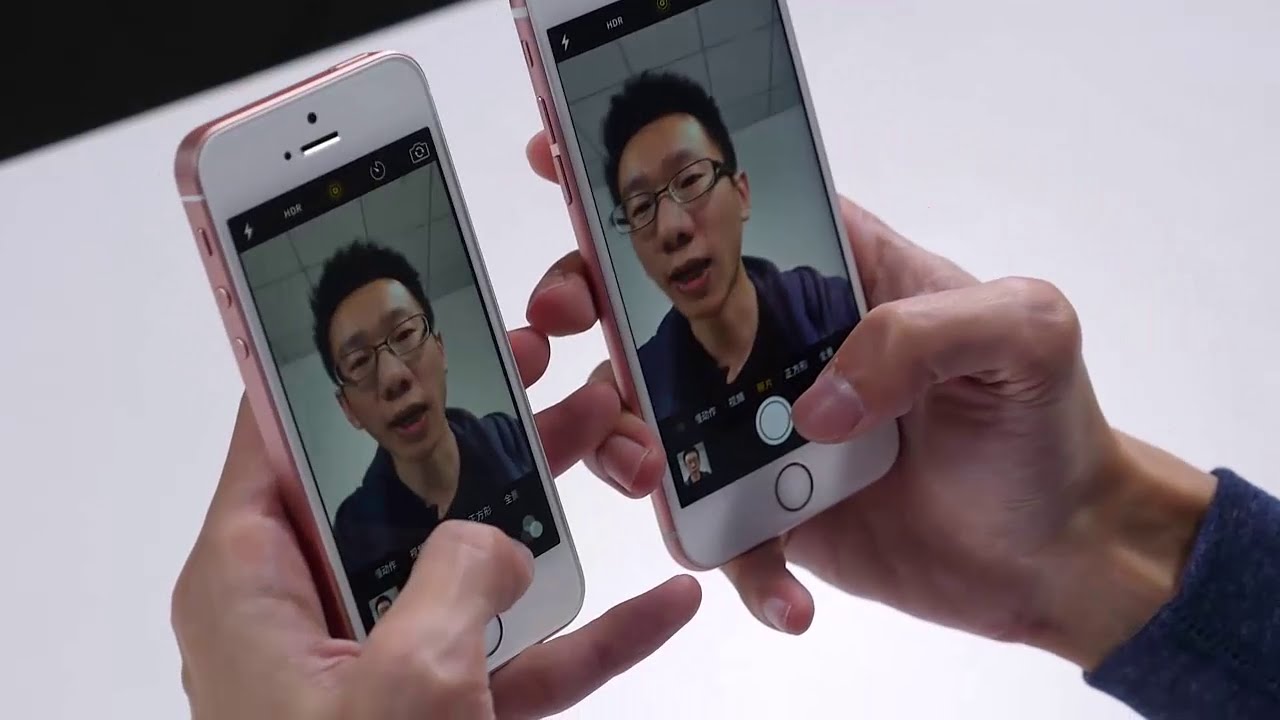 | Запчасть: 5 400 | Работа: 820 | Итого: 6 220 | Забронировать + Нашли дешевле? | |
| Замена основной / задней камеры на iPhone XS Не работает задняя камера | Сроки: 00:25 | Гарантия: 6 мес. | Запчасть: 5 400 | Работа: | Итого: 6 220 | Забронировать + Нашли дешевле? | |
| Замена основной / задней камеры на iPhone Xr | Сроки: 00:25 | Гарантия: 6 мес. | Запчасть: 5 000 | Работа: 820 | Итого: 5 820 | Забронировать + Нашли дешевле? | |
| Замена основной / задней камеры на iPhone 10 Не работает задняя камера | Сроки: 00:25 | Гарантия: 6 мес. | Запчасть: 4 500 | Работа: 820 | Итого: 5 320 | Забронировать + Нашли дешевле? | |
| Замена основной / задней камеры на iPhone SE 2020 Не работает задняя камера айфона SE 2020 | Сроки: 00:25 | Гарантия: 6 мес. | Запчасть: | Работа: 720 | Итого: 720 | Забронировать + Нашли дешевле? | |
| Замена основной / задней камеры на iPhone 8 Plus Не работает задняя камера на iPhone 8 Plus | Сроки: 00:25 | Гарантия: 6 мес. | Запчасть: 5 200 | Работа: 720 | Итого: 5 920 | Забронировать + Нашли дешевле? | |
| Замена основной / задней камеры на iPhone 8 Не работает задняя камера айфона 8 | Сроки: 00:25 | Гарантия: 6 мес. | Запчасть: 4 200 | Работа: 720 | Итого: 4 920 | Забронировать + Нашли дешевле? | |
| Замена основной / задней камеры на iPhone 7 Plus Не работает камера на айфоне 7 Plus | Сроки: 00:25 | Гарантия: 6 мес. | Запчасть: 6 000 | Работа: 620 | Итого: 6 620 | Забронировать + Нашли дешевле? | |
| Замена основной / задней камеры на iPhone 7 Задняя камера на iPhone 7 зависает | Сроки: 00:25 | Гарантия: 6 мес. | Запчасть: 2 300 | Работа: 620 | Итого: 2 920 | Забронировать + Нашли дешевле? | |
| Замена основной / задней камеры на iPhone SE Не работает задняя камера на iPhone SE | Сроки: 00:25 | Гарантия: 6 мес. | Запчасть: 800 | Работа: 420 | Итого: 1 220 | Забронировать + Нашли дешевле? | |
| Замена основной / задней камеры на iPhone 6S Plus Не работает камера на айфоне 6с Плюс | Сроки: 00:25 | Гарантия: 6 мес. | Запчасть: 1 500 | Работа: 520 | Итого: 2 020 | Забронировать + Нашли дешевле? | |
| Замена основной / задней камеры на iPhone 6S Задняя камера на iPhone 6S зависает | Сроки: 00:25 | Гарантия: 6 мес. | Запчасть: 1 100 | Работа: 520 | Итого: 1 620 | Забронировать + Нашли дешевле? | |
| Замена основной / задней камеры на iPhone 6 Plus Не работает камера на айфоне 6 Плюс | Сроки: 00:25 | Гарантия: 6 мес.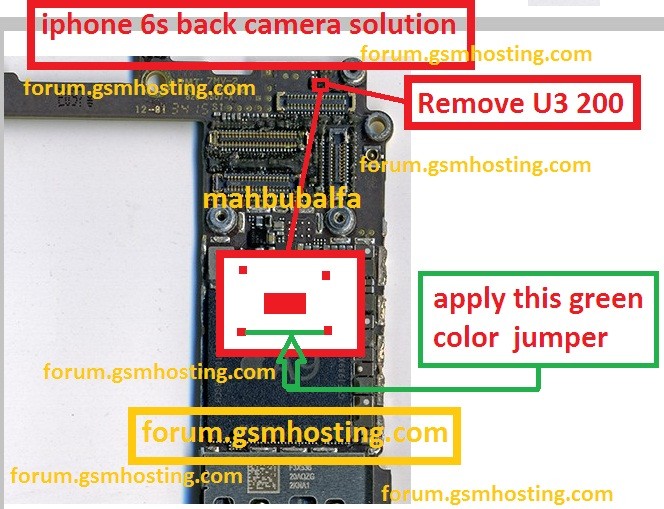 | Запчасть: 1 100 | Работа: 420 | Итого: 1 520 | Забронировать + Нашли дешевле? | |
| Замена основной / задней камеры на iPhone 6 Не работает вспышка и камера | Сроки: 00:25 | Гарантия: 6 мес. | Запчасть: 900 | Работа: 420 | Итого: 1 320 | Забронировать + Нашли дешевле? | |
| Замена основной / задней камеры на iPhone 5S Айфон 5S делает размытые фотографии, не фокусируется | Сроки: 00:25 | Гарантия: 6 мес. | Запчасть: 700 | Работа: 420 | Итого: 1 120 | Забронировать + Нашли дешевле? | |
| Замена основной / задней камеры на iPhone 5C На камере появились пылинки, грязь на стекле камере | Сроки: 00:25 | Гарантия: 6 мес. | Запчасть: 700 | Работа: 420 | Итого: 1 120 | Забронировать + Нашли дешевле? | |
| Замена основной / задней камеры на iPhone 5 Камера покрылась каплями воды изнутри | Сроки: 00:25 | Гарантия: 6 мес. | Запчасть: 500 | Работа: 420 | Итого: 920 | Забронировать + Нашли дешевле? | |
| Замена основной / задней камеры на iPhone 4S Камера айфона разбита или разбито стеклышко | Сроки: 00:25 | Гарантия: 6 мес. | Запчасть: 500 | Работа: 320 | Итого: 820 | Забронировать + Нашли дешевле? | |
| Замена основной / задней камеры на iPhone 4 Камера не делает снимки | Сроки: 00:25 | Гарантия: 6 мес.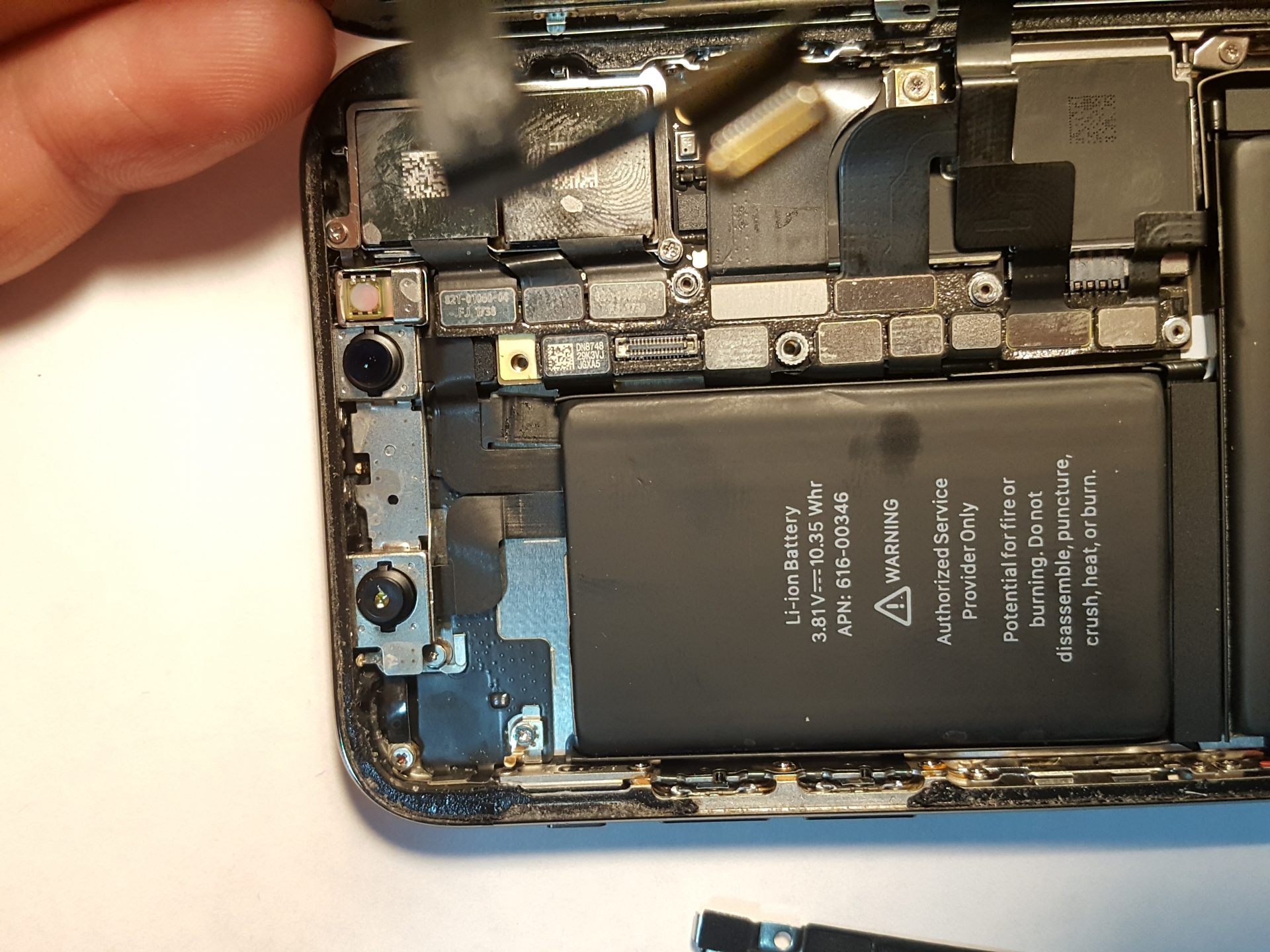 | Запчасть: 500 | Работа: 320 | Итого: 820 | Забронировать + Нашли дешевле? | |
| Чистка камеры на iPhone Пыль или разводы на камере | Сроки: 00:25 | Гарантия: — | Запчасть: 0 | Работа: | Итого: от 0 | Забронировать + Нашли дешевле? |
Не работает передняя iPad 2 (Айпад 2) в Москве
Планшетный компьютер iPad 2 зарекомендовал себя как надежное и многофункциональное устройство. Стильный и производительный, планшет пользуется огромной популярностью. Но даже в работе с продукцией «Apple» бывают проблемы. В частности, некоторые пользователи столкнулись с тем, что в их девайсе не работает передняя камера iPad 2 (Айпад 2). Подобное может произойти в результате длительной эксплуатации гаджета (износ) или из-за программного сбоя в операционной системе.
Стильный и производительный, планшет пользуется огромной популярностью. Но даже в работе с продукцией «Apple» бывают проблемы. В частности, некоторые пользователи столкнулись с тем, что в их девайсе не работает передняя камера iPad 2 (Айпад 2). Подобное может произойти в результате длительной эксплуатации гаджета (износ) или из-за программного сбоя в операционной системе.
Также есть более серьёзные причины, по которым камера в планшете может перестать работать. Нарушение функциональности часто происходит из-за неаккуратного обращения с устройством. Например, в результате падения с большой высоты или сильного удара. В этом случае первым пострадает корпус или дисплей, но не думайте, что внутренние элементы останутся целыми. Кроме того, главным «врагом любой электроники всегда была вода. Случайно вылитый стакан с чаем или использование планшета на улице во время дождя может плачевно сказаться на его работоспособности. Внутренние механизмы и соединения начнут окисляться и при работе выйдут из строя.
Что делать, если не работает передняя камера в iPad 2 (Айпад 2)?
Выяснив причину, из-за которой была нарушена функциональность камеры, можно начать восстановительный процесс. Если Вы решили самостоятельно отремонтировать устройство, Вам придется учесть, что без наличия специального опыта, навыков и инструментов, успех ремонта вряд ли будет полноценным. Если камера сильно повредилась в следствии удара или падения, ее придется заменить.
Замена камеры на iPad 2:
- Демонтаж корпуса. Производители продукции «Apple» стараются создавать качественную технику, поэтому практически все их гаджеты герметичны. Естественно, разборка планшета будет очень сложной. Для грамотного демонтажа Вам понадобятся все Ваше терпение, специальный прибор с нагревательным элементом и пластиковое приспособление с заостренными углами.
- Далее понадобится отключить все соединенные шлейфы. Выполняя это, будьте крайне осторожными, поскольку любое неосторожное движение может создать новые проблемы.
 Пользуйтесь пинцетом.
Пользуйтесь пинцетом. - Отсоединив шлейфы от дисплея, можно переходить к освобождению камеры.
- Теперь можно вставить новую камеру и собирать планшет в обратном порядке.
Специалисты компании «Apple-Sapphire» смогут быстро решить любые поломки, связанные с планшетами и смартфонами «Apple».
Что делать с зависающей камерой на iPhone 7 и iPhone 7 Plus
Миллионы людей по всему миру выбирают продукцию компании Apple по одной простой причине – она надежно и стабильно работает. Apple много уделяет внимания тому, чтобы пользователи были довольны продуктами, за которые они выкладывают немалые деньги. Тим Кук регулярно на презентациях новых устройств и конференциях WWDC рассказывает о том, что у Apple самый высокий процент пользовательской удовлетворённости среди конкурентов, заметно хвастаясь этим показателем, но непонятно, как Apple считает этот показатель, и можно ли верить этим данным.
Тем странней видеть, как некоторые известные баги в операционных системах Apple качают из одной версии в другую на протяжении многих лет. Для macOS можно было бы составить огромный список таких проблем, о которых все давно знают, но Apple по неизвестным причинам их не исправляет. К такой же проблеме относится и относительно новый баг в последнем поколении смартфонов iPhone, который известен с момента поступления смартфонов в продажу и не исправлен до сих пор – зависающий искатель камеры при запуске приложения.
Камера – основополагающая функциональность современного смартфона. Большинство людей давно отказалось от классический камер, фотографируя все только на смартфон. Apple в своих рекламных материалах концентрируется на фотовозможностях iPhone, особенно iPhone 7 Plus. В перерыве финала финальной игры за звание чемпиона Национальной футбольной лиги (НФЛ) в США был показан вот этот рекламный ролик, рассказывающий о уникальной камере iPhone 7 Plus, позволяющий делать удивительные портретные снимки с размытием заднего фона.
А теперь добавьте в этот рекламный ролик момент, где героиня пытается сделать фотографию, но приложении камеры зависает. Хорошая бы вышла реклама. Эта проблема существует уже несколько месяцев – при запуске камеры с экрана блокировки, из центра управления или по иконке приложения, она показывает либо черный экран, либо статичную картинку с размытом фоном. Закрытие приложения не помогает, остается только полностью перезагрузить устройство.
По началу данный баг списывали на уникальную камеру в iPhone 7 Plus, но позже с ней столкнулись и пользователи iPhone 7. Такое ощущение, что в какой-то момент драйвер камеры просто отваливается от системы и помогает только полная перезагрузка устройства. Достаточно поискать в интернете описание проблемы, чтобы увидеть, что ей уже много месяцев и носит она массовый характер.
Что же с этим делать? Увы, ничего. В странах, где работает официальный Apple Store можно попробовать обменять свое устройство на новое, если вы столкнулись с подобной проблемой. Для наших же реалий универсальная инструкция одна: если камера зависла, то закройте приложение из меню многозадачности, а затем перезагрузите смартфон, зажав кнопку питания и клавишу уменьшения громкости. В случаи повторения проблем с камеры, сбросьте устройство и восстановите его до заводских настроек, но, как показывают отзывы пользователей в интернете, скорей всего это не решит проблемы. Остается только ждать, когда Apple исправит этот баг обновлениями iOS.
Замена шлейфа с фронтальной камерой и датчиками iPhone 7 Plus
Обладатели Айфон, по достоинству оценили новую, сдвоенную камеру, на двенадцать мегапикселей, с диафрагмой f/2.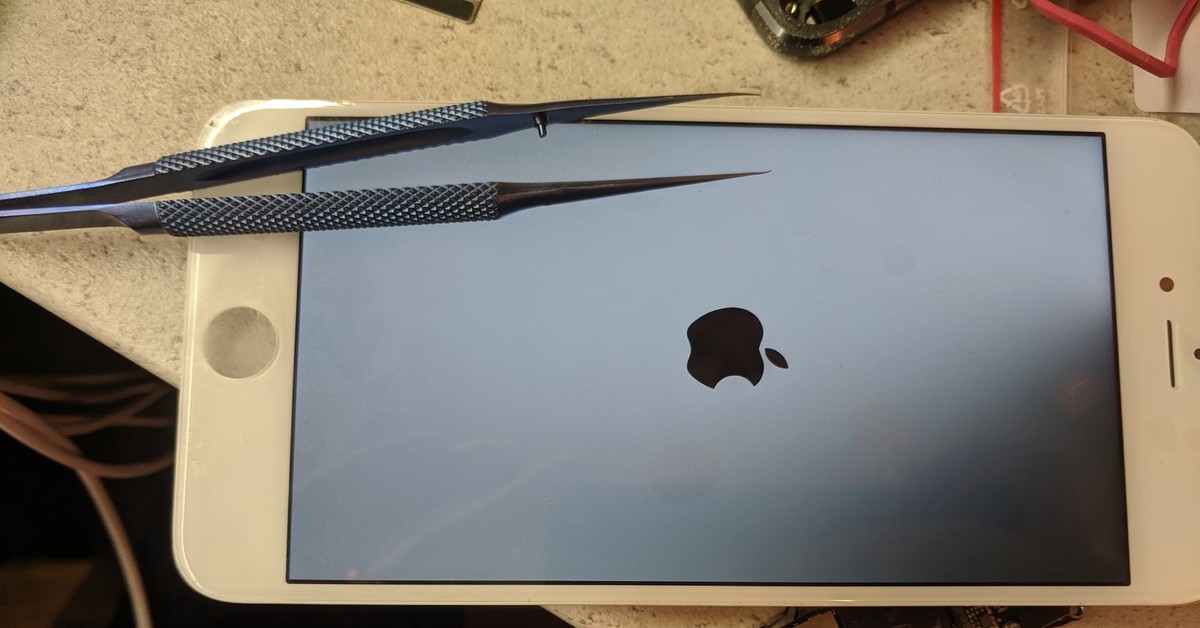 8. Подобное нововведение, позволяет делать фотографии, качество которых, может соперничать со снимками, сделанными зеркальными фотоаппаратами. Фронтальная камера, на семь мегапикселей, тоже получила обновление. Теперь, она стабилизирует съемку, в автоматическом режиме и поддерживает качество Full HD. Представленная модель, является надежным устройством, которое способно осуществлять фото и видеосъемку с любых углов, но иногда, любая техника дает сбой. Профессиональная замена фронтальной камеры IPhone 7 Plus, избавит вас от проблем искажения изображений, во время съемки или видеосвязи. Без замены не обойтись, если Айфон получил серьезные, механические повреждения.
8. Подобное нововведение, позволяет делать фотографии, качество которых, может соперничать со снимками, сделанными зеркальными фотоаппаратами. Фронтальная камера, на семь мегапикселей, тоже получила обновление. Теперь, она стабилизирует съемку, в автоматическом режиме и поддерживает качество Full HD. Представленная модель, является надежным устройством, которое способно осуществлять фото и видеосъемку с любых углов, но иногда, любая техника дает сбой. Профессиональная замена фронтальной камеры IPhone 7 Plus, избавит вас от проблем искажения изображений, во время съемки или видеосвязи. Без замены не обойтись, если Айфон получил серьезные, механические повреждения.
Замена передней камеры IPhone 7 Plus
Смартфон может подвести в самый неподходящий момент. Если вы включаете приложение для съемки, но вместо этого попадаете на черный экран. Если это произошло, то самое время обратиться в сервисный центр PlanetIPhone.
Причиной поломки может стать:
- — В корпус Айфон 7 Plus попала влага.
 Чаще всего, происходит случайное пролитие чая, кофе или воды;
Чаще всего, происходит случайное пролитие чая, кофе или воды; - — Падение, на твердую поверхность или сильный удар;
- — IPhone долгое время находился на морозе или на жаре;
- — Повреждение микросхемы и контактов, ответственных за управление модулем;
- — Проблемы с контроллером;
- — Некорректная работа приложений;
- — Шлейф модуля отсоединился от платы;
- — Заводской дефект.
Характерными признаками неисправности, в снимающем модуле Айфон, являются пятна и искажения на фотоматериалах. Иногда, это сильные разводы или полосы. Гаджет следует отдать в ремонт, если сбилась фокусировка или защитное стекло, треснуло.
Еще одним сигналом проблемы с IPhone, является беспричинное включение оптики. При этом, съемка не осуществляется.
| Замена фронтальной / передней камеры на iPhone 10 Не работает передняя камера | 00:25 | 3 | 810 | 810 | Выбрать услугу + | ||
| Замена фронтальной / передней камеры на iPhone 8 Plus Плохо фотографирует фронтальная камера на iPhone 8 Plus | 00:25 | 3 | 810 | 810 | Выбрать услугу + | ||
| Замена фронтальной / передней камеры на iPhone 8 Не работает камера на айфоне 8 | 00:25 | 3 | 810 | 810 | Выбрать услугу + | ||
| Замена фронтальной / передней камеры на iPhone 7 Plus Плохо фотографирует фронтальная камера на iPhone 7 Plus | 00:25 | 3 | 610 | 610 | Выбрать услугу + | ||
| Замена фронтальной / передней камеры на iPhone 7 Не получается сделать селфи на iPhone 7 | 00:25 | 3 | 610 | 610 | Выбрать услугу + | ||
| Замена фронтальной / передней камеры на iPhone SE Не работает фронтальная камера на iPhone | 00:25 | 3 | 420 | 420 | Выбрать услугу + | ||
| Замена фронтальной / передней камеры на iPhone 6S Plus Плохо фотографирует фронтальная камера на iPhone | 00:25 | 3 | 520 | 520 | Выбрать услугу + | ||
| Замена фронтальной / передней камеры на iPhone 6S Не получается сделать селфи на iPhone | 00:25 | 3 | 520 | 520 | Выбрать услугу + | ||
| Замена фронтальной / передней камеры на iPhone 6 Plus Не работает камера на айфоне | 00:25 | 3 | 520 | 520 | Выбрать услугу + | ||
| Замена фронтальной / передней камеры на iPhone 6 Не работает переключатель камеры | 00:25 | 3 | 520 | 520 | Выбрать услугу + | ||
| Замена фронтальной / передней камеры на iPhone 5S Айфон делает размытые фотографии, не фокусируется | 00:25 | 3 | 420 | 420 | Выбрать услугу + | ||
| Замена фронтальной / передней камеры на iPhone 5C На камере появились пылинки, грязь на стекле камеры | 00:25 | 3 | 420 | 420 | Выбрать услугу + | ||
| Замена фронтальной / передней камеры на iPhone 5 Камера покрылась каплями воды изнутри | 00:25 | 3 | 420 | 420 | Выбрать услугу + | ||
| Замена фронтальной / передней камеры на iPhone 4S Камера айфона разбита или разбито стеклышко | 00:25 | 3 | 420 | 420 | Выбрать услугу + | ||
| Замена фронтальной / передней камеры на iPhone 4 Селфи камера не работает | 00:25 | 3 | 420 | 420 | Выбрать услугу + | ||
| Чистка камеры на iPhone Пыль или разводы на камере | 00:25 | 0 | 0 | от 0 | Выбрать услугу + |
5 способов исправить неработающую фронтальную камеру после обновления iOS 13.
 4
4Обнаружили, что ваша передняя камера на вашем iPhone не работает после обновления iOS 13.4?
Apple, как известно, время от времени выпускает новую версию iOS. Что замечательно в этом, так это то, что они расширяют совместимость последней версии программного обеспечения даже со старыми моделями.
С выпуском iOS 13 Apple по-прежнему поддерживала старые устройства, такие как iPhone SE, 6s и 6s Plus.Это означает, что если у вас есть более старое устройство iOS, вы все равно сможете получать последние исправления безопасности, обновленные приложения и оптимизацию производительности.
Однако с последней версией iOS 13, которая составляет 13.4, владельцы iPhone сообщили о необычном поведении их фронтальной камеры. У некоторых возникли проблемы с использованием фронтальной камеры в сторонних приложениях, но они отлично работают в приложении камеры.
Как и у любой проблемы, всегда есть решение. Сегодня мы покажем вам простые способы исправить неработающую фронтальную камеру после iOS 13. 4 обновление.
4 обновление.
Давайте перейдем к делу.
1. Перезагрузите iPhone.Самый простой способ исправить переднюю камеру после обновления до iOS 13.4 — это перезапустить. Перезагрузка телефона закроет все фоновые процессы, которые могут использовать вашу переднюю камеру, например Face ID.
Чтобы перезагрузить iPhone, следуйте приведенному ниже руководству.
- Найдите на iPhone кнопку питания , затем нажмите и удерживайте ее, пока не появится всплывающее окно с параметром « Slide to Power Off ».
- Затем удерживайте Power Slider на экране и перетащите его вправо. Экран iPhone станет черным.
- После этого дождитесь полного выключения экрана iPhone. Обычно это может занять от 5 до 8 секунд.
- Теперь подождите хотя бы одну минуту. Затем снова нажмите кнопку питания на iPhone, пока экран не включится.

- Наконец, дождитесь загрузки iPhone и введите пароль , если это возможно.
После перезапуска iPhone попробуйте использовать переднюю камеру в стандартном приложении «Камера» или в других сторонних приложениях, таких как Messenger, Instagram и Snapchat.
В качестве альтернативы вы также можете попробовать принудительно перезагрузить iPhone, что, возможно, поможет решить проблему с передней камерой.
Если у вас по-прежнему возникают проблемы с передней камерой после перезагрузки, перейдите к следующему шагу ниже.
2. Принудительно закройте приложение камеры. Если у вас возникли проблемы с использованием фронтальной камеры в сторонних приложениях, вы можете попробовать принудительно закрыть стандартное приложение «Камера». Если приложение «Камера» использует переднюю камеру в фоновом режиме, она не будет доступна для использования другими приложениями, пока вы не удалите ее в недавно использованных приложениях.
Процесс принудительного закрытия приложения «Камера» зависит от модели iPhone. Вы можете перейти к приведенному ниже руководству и найти шаги для своего iPhone.
Как принудительно закрыть приложение камеры на iPhone с помощью кнопки «Домой» (5, 5s, 6, 6s, 7, 7 Plus, 8, 8 Plus и SE).
Принудительное закрытие приложений на iPhone с помощью кнопки «Домой» проще по сравнению с более новыми моделями с полноэкранным дисплеем. Чтобы принудительно закрыть приложение «Камера» на iPhone, выполните следующие действия.
- Включите iPhone и разблокируйте его. После этого, находясь на главном экране , дважды нажмите кнопку «Домой» .
- Затем появится список недавно использованных приложений . Найдите стандартное приложение Camera и проведите по нему вверх, пока оно не исчезнет из списка.
- Теперь найдите приложение, в котором возникают проблемы с использованием фронтальной камеры, и принудительно закройте его.

После принудительного закрытия сторонних приложений и стандартного приложения «Камера» перезапустите стороннее приложение и попробуйте использовать переднюю камеру, чтобы увидеть, решена ли проблема. Однако, если ваша передняя камера по-прежнему не работает, вы можете перейти к следующему методу.
Как принудительно закрыть приложение камеры на iPhone со всеми экранами (X, Xs, Xs Max, XR, 11, 11 Pro, 11 Pro Max).
Теперь для последних моделей iPhone процесс входа в недавно использованные приложения немного отличается из-за новых жестов смахивания.
Вы можете перейти к шагам ниже, которые помогут вам закрыть стандартное приложение «Камера».
- Откройте свой iPhone и убедитесь, что он разблокирован. Затем на главном экране коснитесь нижней средней части экрана iPhone и медленно проведите по нему.
- Затем появится сообщение Недавно использованные приложения .
 Найдите приложение Camera и перетащите его вверх, пока оно не будет удалено из списка Недавно использованные приложения .
Найдите приложение Camera и перетащите его вверх, пока оно не будет удалено из списка Недавно использованные приложения .
- Теперь вы также можете принудительно закрыть стороннее приложение, из-за которого у вас возникают проблемы с использованием фронтальной камеры.
После закрытия приложения «Камера» откройте стороннее приложение, которое вы хотите использовать, и попробуйте протестировать переднюю камеру. Однако, если фронтальная камера по-прежнему не работает, перейдите к следующему способу ниже.
3. Сбросьте настройки iPhone.Если вы недавно обновили свой iPhone, есть вероятность, что настройки, связанные с вашей камерой, перепутались, или вы по незнанию изменили некоторые настройки, связанные с передней камерой на вашем iPhone.
Сброс конфигурации iPhone приведет к откату настроек телефона к значениям по умолчанию, установленным Apple, поэтому вы можете быть уверены, что это лучшие настройки для вашего iPhone.
Вы можете выполнить следующие шаги, чтобы помочь вам в этом процессе.
- На главном экране iPhone найдите и откройте приложение « Настройки ».
- Затем в приложении Settings найдите General и коснитесь его.
- Теперь на вкладке Общие нажмите кнопку Сброс .
- После нажатия кнопки Reset отобразится список функций сброса, например Reset Location & Privacy или Reset Keyboard Dictionary .Для этого руководства нажмите Сбросить все настройки .
- Если возможно, вам будет предложено ввести пароль . Введите пароль вашего iPhone .
- Затем экран вашего iPhone станет черным и перезапустится несколько раз, пока процесс не будет завершен.
После сброса настроек iPhone проверьте переднюю камеру.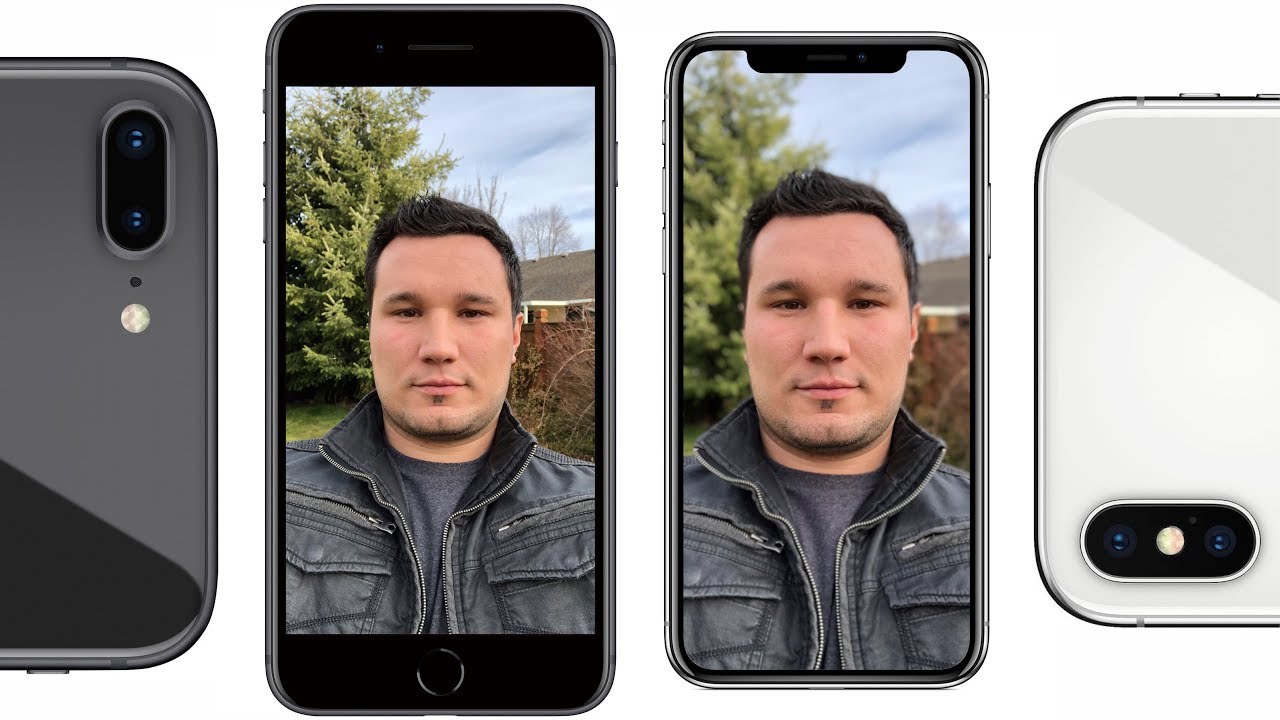 Попробуйте открыть приложение «Камера» или стороннее приложение, в котором возникают проблемы с использованием фронтальной камеры.
Попробуйте открыть приложение «Камера» или стороннее приложение, в котором возникают проблемы с использованием фронтальной камеры.
Если все равно не повезло, перейдите к следующему способу ниже.
4. Проверьте разрешения камеры iPhone.Если у стороннего приложения возникают проблемы с использованием фронтальной камеры, возможно, что обновление iOS 13.4 отменяет доступ разрешений для вашей камеры. Из соображений конфиденциальности Apple создала функцию, с помощью которой вы можете управлять приложениями, которые могут получить доступ к вашей камере.
Если вы хотите предоставить разрешение сторонним приложениям, вы можете перейти к шагам, описанным ниже.
- Откройте свой iPhone и разблокируйте его. Затем найдите приложение Settings и откройте его.
- В приложении Настройки найдите Конфиденциальность и коснитесь его.
- Затем на вкладке Privacy прокрутите вниз и найдите Camera , затем нажмите на нее.

- После этого найдите стороннее приложение, которому вы хотите предоставить доступ к своей камере.
- Теперь нажмите на переключатель рядом с приложением, чтобы разрешить ему доступ к вашей камере.Вы узнаете, есть ли у приложения доступ к вашей камере Camera , если переключатель на правой стороне выделен зеленым цветом.
После предоставления доступа к камере повторно откройте стороннее приложение, которое вы хотите использовать, и попробуйте проверить переднюю камеру, если она уже работает.
Теперь, если у вас все еще возникают проблемы с передней камерой, перейдите к следующему решению, приведенному ниже.
После выполнения перечисленных выше возможных исправлений, а передняя камера по-прежнему не работает, есть вероятность, что это проблема с оборудованием или программное обеспечение вашего iPhone было повреждено во время обновления программного обеспечения.
В этом случае лучше поручить проблему специалистам. Посетите ближайший магазин Apple Store в вашем регионе и попросите их взглянуть на ваш неисправный iPhone.
К сожалению, из-за текущей ситуации с COVID-19 лучше сначала проверить доступную поддержку устройств Apple в вашей стране. Благодаря этому вы можете узнать возможные варианты ремонта или замены продукта для вашего iPhone. Если возможно, вам может потребоваться отправить устройство курьером.
Надеюсь, это простое руководство помогло вам решить проблемы с фронтальной камерой вашего iPhone. Это лучшие методы устранения неполадок, которые вы можете предпринять, чтобы попытаться решить проблемы с вашей камерой.
Если вы знаете другие способы решения этой проблемы в обновлении iOS 13.4, сообщите нам об этом в разделе комментариев. Мы с радостью отдадим вам должное, как только обновим эту статью.
Если это руководство вам помогло, поделитесь им. 🙂
Решения7 для iOS 14 Камера не работает на iPhone
почему не работает передняя камера iOS 14? пожалуйста, исправьте ошибку в ближайшее время!
— из Apple Disccussion
Дебют iOS 14, многие пользователи снова жаловались на работу камеры, особенно на фронтальную.
Вообще говоря, люди покупают iPhone в основном из-за настроек камеры, которые привлекают внимание человека. Но на этот раз я хотел бы сказать вам, что проблема с фронтальной камерой не имеет большого значения. Вам просто нужно исправить это некоторыми обычными способами или платными способами (ReiBoot), чтобы вернуть ваш любимый iPhone 11/11 Pro / SE / XS и т. Д. В нормальное состояние.
, часть 1. Обнаруженные распространенные проблемы с камерой в iOS 14
После обновления до iOS 14 на вашем iPhone вы можете столкнуться со следующими типичными проблемами камеры:
- Камера iPhone X / XR и вспышка не работают после обновления iOS 14
- Камера iPhone не работает с черным экраном после обновления iOS 14
- Приложение камеры отсутствует после обновления iOS 14
- iPhone Камера размывается после обновления iOS 14
- Новая камера iPhoneSE не работает
- почему не работает фронтальная камера iOS 14
Если вы столкнулись с какой-либо из перечисленных выше проблем с камерой на вашем iPhone, продолжайте читать этот пост, чтобы с легкостью решить вашу проблему.
, часть 2: Общие решения для устранения неисправности камеры iPhone, не работающей после обновления iOS 14
Пришло время изучить все возможные советы, которые вы можете попробовать исправить проблемы с камерой iOS 14, например, не работает задняя камера iPhone XR.
Решение 1. Перезагрузите iPhone
Первое, что вы должны попытаться решить с любой проблемой iPhone, — это перезагрузить iPhone. Чтобы узнать, как выполнить перезагрузку на iPhone, выполните следующие действия.
На iPhone X или новее:
- Нажмите и удерживайте боковую кнопку и кнопку уменьшения / увеличения громкости, пока не увидите ползунок для выключения устройства.
- Перетащите ползунок, чтобы выключить устройство.
- Снова нажмите и удерживайте боковую кнопку, пока на экране не появится логотип Apple.
На iPhone 8 или более ранней версии:
- Нажмите и удерживайте верхнюю / боковую кнопку, пока не увидите ползунок для выключения устройства.
- Перетащите ползунок, чтобы выключить устройство.
- Снова нажмите и удерживайте верхнюю / боковую кнопку, пока на экране не появится логотип Apple.
Решение 2: принудительный выход из приложения камеры
Если камера вашего iPhone не срабатывает и не размывается, принудительное закрытие приложения «Камера» является основным шагом по устранению неполадок.Чтобы принудительно закрыть приложение «Камера» на iPhone в iOS 13, выполните следующие действия:
- Дважды нажмите кнопку «Домой», чтобы открыть предварительный просмотр приложений, которые вы использовали.
- Проведите пальцем влево, чтобы найти приложение камеры
- Проведите по нему вверх, чтобы закрыть
Решение 3. Принудительно перезагрузите iPhone
Если простой перезапуск не помогает решить проблему с камерой на вашем iPhone, пора применить принудительный перезапуск. Это запустит устройство с нуля и станет более эффективным решением для устранения проблем с iOS.Выполните следующие шаги, чтобы узнать, как принудительно перезагрузить iPhone.
На iPhone 8 или новее:
- Нажмите и быстро отпустите кнопку увеличения громкости.
- Нажмите и быстро отпустите кнопку уменьшения громкости.
- Нажмите и удерживайте боковую кнопку, пока на экране не появится логотип Apple.
На iPhone 7 или iPhone 7 Plus:
- Нажмите и удерживайте кнопки уменьшения громкости и сна / пробуждения.
- Отпустите обе кнопки, когда увидите логотип Apple на экране.
На iPhone 6S или более ранней версии:
- Нажмите и удерживайте кнопки «Домой» и «Режим сна / Пробуждение».
- Отпустите обе кнопки, когда увидите логотип Apple на экране.
Решение 4. Сброс настроек iPhone
К сожалению, некоторые приложения могут изменять настройки на вашем устройстве, из-за чего камера iPhone XR не работает, а фонарик не работает. Вы можете избавиться от этой проблемы, просто сбросив настройки вашего iPhone.Этот процесс не приведет к стиранию ваших данных и только к сбросу настроек вашего устройства. Но если вы выберете «Стереть все настройки и содержимое», то он обязательно сотрет все ваши данные и настройки с вашего устройства. Итак, будьте осторожны с тем, что вы выбираете.
Мы рекомендуем вам просто перезагрузить устройство, что не связано с удалением данных. Итак, выполните следующие шаги:
Шаг 1. Откройте приложение «Настройки» на вашем iPhone.
Шаг 2: Перейдите в «Общие»> «Сброс».
Шаг 3. Здесь нажмите «Сбросить все настройки» и все.
Решение 5. Восстановление iPhone в iTunes (потеря данных)
Восстановление iPhone до предыдущей резервной копии с помощью iTunes может решить такие проблемы, как неработающая 3D-камера iOS 13. Но это приведет к потере данных. Итак, если вы не возражаете, выполните следующие действия:
Шаг 1. Запустите последнюю версию iTunes и подключите iPhone к компьютеру с помощью цифрового кабеля.
Шаг 2: Теперь щелкните значок своего устройства и перейдите в раздел «Сводка».
Шаг 3. Здесь нажмите «Восстановить iPhone», и iTunes начнет стирать данные с вашего устройства и установит последнюю версию программного обеспечения.
После восстановления устройства вы можете настроить его как новое. Вероятно, это также решит проблему с камерой на вашем iPhone.
Решение 6. Понизить версию iOS
Если ни одно из вышеперечисленных решений не поможет вам исправить приложение камеры, отсутствующее после обновления iOS 14, последнее распространенное решение, которое вы можете попробовать, — это вернуться к предыдущей стабильной версии iOS. Если вы устанавливаете iOS 14 на свое устройство, Apple все еще подписывает iOS 13.7, когда я пишу это эссе. Таким образом, вы можете попробовать перейти на более раннюю версию iOS, чтобы увидеть, можно ли решить проблему.Обратите внимание, что переход на более раннюю версию iOS приведет к удалению некоторых ваших данных.
Связанное чтение:
Часть 3: Рекомендуемое решение для исправления работы камеры и фонарика iOS 14 без потери данных
Если обычные решения не помогли решить такую проблему, как отсутствие рулона камеры ios 14, мы рекомендуем вам попробовать Tenorshare ReiBoot. Это мощный инструмент, специально разработанный, чтобы помочь пользователям исправить различные проблемы iOS на iPhone и iPad. Самое приятное то, что это решит проблему с неработающей камерой без стирания данных с вашего устройства.Что наиболее важно, он обеспечивает полную поддержку последних моделей iPhone, включая iPhone 11/11 Pro / XR / XS / X.
Итак, загрузите ReiBoot с официального сайта на свой компьютер и выполните следующие действия, чтобы с легкостью решить вашу проблему.
Шаг 1 Запустите ReiBoot и подключите iPhone к компьютеру. Затем нажмите «Восстановить операционную систему», чтобы начать процесс.
Шаг 2 После того, как вы нажмете «Исправить сейчас», программа предложит вам загрузить соответствующий пакет прошивки, необходимый для восстановления вашей системы iOS.
Шаг 3 После завершения процесса загрузки нажмите «Восстановить сейчас», и через некоторое время процесс восстановления будет завершен.
, часть 4. Если это проблема оборудования
Что делать, если камера в ночном режиме iOS 14 или любая другая проблема с камерой, с которой вы столкнулись, связаны с аппаратными проблемами? В таких случаях вы ничего не можете сделать со своей стороны. Возможно, поврежден экран или устройство было повреждено водой. Лучшее, что вы можете сделать, — это отнести свой iPhone в авторизованный сервисный центр Apple, чтобы решить проблему.
Итог
Мы надеемся, что это руководство помогло вам решить проблемы с камерой в iOS 14, например, неработающую фронтальную камеру iPhone XR. Если обычные советы не помогут решить, что камера iPhone не работает после обновления iOS 14, я порекомендую вам протестировать ReiBoot. Его можно загрузить бесплатно, и он предназначен для эффективного решения большинства системных проблем iOS. Несомненно, это очень неприятно, когда на вашем устройстве не работает камера. Но, проявив терпение и попробовав решения, упомянутые здесь, вы можете решить проблему.
Это влияет на ВАШ iPhone 7 Plus? Пользователи Apple сообщают о «черном экране смерти» при попытке запустить заднюю камеру
Двойные камеры на задней панели iPhone 7 Plus — отличная особенность телефона, но в новых отчетах утверждается, что они также могут убить телефон.
Ряд пользователей сообщили, что видят только «черный экран смерти», когда они пытаются запустить задние камеры телефона Apple.
Другие утверждали, что их телефон предлагает пустой экран с предупреждением «Экстренный случай, когда iPhone необходимо остыть» при попытке активировать камеру.
Прокрутите вниз для просмотра видео
Двойные камеры на задней панели iPhone 7 Plus — отличная особенность телефона, но в новых отчетах утверждается, что они также могут убить телефон
ЧТО ДЕЛАТЬ, ЕСЛИ ВЫ ПОЛУЧИТЕ «ЧЕРНЫЙ ЭКРАН» OF DEATH ‘
Если ваша камера iPhone показывает только черный экран при запуске, Apple предлагает вам попробовать следующие шаги для решения проблемы:
Убедитесь, что ничто не закрывает объектив камеры, например чехол.
Принудительно закройте приложение «Камера» и снова откройте его.
Вручную перезагрузите телефон, затем снова откройте приложение камеры после перезагрузки.
Попробуйте переключиться между передней и задней камерами.
Если проблема не решена, рекомендуется отнести свой телефон в ближайший розничный магазин Apple или к авторизованному поставщику услуг.
В настоящее время неясно, что является причиной проблемы, но, похоже, это не касается фронтальной камеры телефона.
Также неясно, затрагивает ли проблема пользователей в каком-либо конкретном регионе.
Apple не стала комментировать проблему, когда с ней связались MailOnline.
«Моя новая камера iPhone 7 Plus ушла в самоволку сегодня, и быстрый поиск в Twitter / Google подтвердил, что я не единственный», — написал пользователь Reddit teryakiwok.
«Я открыл приложение камеры только для того, чтобы увидеть предварительный просмотр черного изображения, иногда я могу получить изображение, но оно либо окрашено в зеленый, либо фиолетовый оттенок, и когда-то сопровождалось экраном с сообщением« Экстренный iPhone необходимо остыть », когда трубка не была даже слегка теплой.
Недовольный владелец добавил: «Я безуспешно пытался выполнить полный сброс и восстановление заводских настроек, однако я контактировал с другими пользователями с той же проблемой, и Apple пришлось заменить их телефоны из-за« аппаратной неисправности ». . ‘
Несмотря на то, что в Интернете появлялись жалобы, к счастью, проблема затрагивает лишь небольшое количество пользователей.
«Почему у моего iPhone 7 plus не работает задняя камера?» Пользователь romiwong написал на досках форума Apple.
‘Когда я открываю приложение камеры, экран становится черным, но передняя камера все еще работает.Кто-нибудь, помогите мне, пожалуйста. Просто пользуюсь этим айфоном месяц. Очень грустный.’
В Twitter Пол Монтгомери написал: «Программные проблемы с приложением камеры на моем iPhone 7 Plus; не может снимать фото или видео; но портретный режим работает, как и камера в приложении Instagram ».
«То же самое происходило и с моей камерой. Я не знаю, что вызвало это, я даже не обновился до 10.2 », — добавил Redditor th4knave.
Многие из тех, кто сообщил о проблемах с камерой телефона, заявили, что Apple либо заменила свои неисправные блоки новыми моделями, либо заменила неисправные компоненты.
«У меня была такая проблема. Панель Genius сказала, что это шторка, и заменила весь телефон », — заявил пользователь Reddit tripler6.
Сотрудник Redditor, Итцмик, добавил: «Я принял это, и они поменяли камеру на моей, а не полную замену телефона».
Ряд пользователей сообщили, что видят только «черный экран смерти», когда они пытаются запустить заднюю камеру на iPhone 7 Plus (на фото)
СЛУХЫ ДЛЯ IPHONE 8
Об iPhone 8 ходило несколько слухов, и Предлагаем следующее устройство:
— Двухобъективная 3D-камера
— Дополненная реальность для создания изображений в реальном времени
— Изогнутый стеклянный корпус
— Пластиковый OLED-экран
— Беспроводная зарядка
— Складывающийся элемент
— Новый 5 дюймов (12.7 см) и 5,8 дюйма (14,7 см) модели
— Новая «чисто-белая» модель
Хотя компания еще не публично признала проблему или предложила объяснение, модераторы форума Apple дали советы тем, кто страдает от проблем с их Камера iPhone 7.
К ним относятся принудительное закрытие приложения камеры, перезапуск устройств и переключение между передней и задней камерами, чтобы попытаться решить проблему.
С Apple связались для комментариев.
Если камера iPhone при запуске показывает только черный экран, Apple предлагает несколько шагов для решения проблемы.
Фирма говорит, что пользователи должны убедиться, что ничто не закрывает объектив камеры, например, чехол.
Затем они должны принудительно закрыть приложение камеры и снова открыть его, прежде чем вручную перезапустить телефон и повторно открыть приложение камеры после перезагрузки.
Затем пользователям следует попробовать переключаться между передней и задней камерами.
Если проблема не была решена, рекомендуется, чтобы затронутые пользователи отдали свой iPhone в ближайший розничный магазин Apple или к авторизованному поставщику услуг.
Камера не работает после обновления iOS 14
Некоторые пользователи сообщают, что их камеры перестали работать после обновления до iOS 14. Эта проблема, кажется, особенно актуальна для пользователей iPhone 7 и iPhone 7s. Проблема описывается в том, что камера не загружается или камера работает редко. Кроме того, пользователи сообщают, что их фонарик не работает.
См. Также: Как загрузить и установить обновление iOS 14 и устранить общие проблемы
См. Также: Руководство по 5 лучшим функциям iOS 14
Пользователи iPhone 7 и 7s в прошлом испытывали проблемы с обновлениями.В iOS 13 пользователи сообщали, что их микрофоны перестали работать. О текущих проблемах с неработающей камерой у некоторых пользователей iPhone 7 уже сообщалось в бета-версиях iOS 14.
Вот несколько вещей, которые нужно попробовать, чтобы камера снова заработала
Возможные исправления
Перезагрузка
Первое, что нужно попробовать, это просто перезагрузить iPhone.
- Нажмите и удерживайте кнопку уменьшения громкости и кнопку сна / пробуждения.
- Когда появится логотип Apple, отпустите обе кнопки.
NFC
Хотя это может работать не для всех пользователей, вы можете попробовать перед восстановлением телефона до iOS 13, особенно если у вас нет заархивированной резервной копии в iTunes, которую можно использовать для восстановления всех ваших данных и настроек.
- Откройте настройки.
- Прокрутите вниз, пока не найдете Центр управления и выберите его.
- Прокрутите до пункта «Считыватель тегов NFC».
- Нажмите кнопку «Удалить» (красный кружок со знаком минус) слева от NFC Tag Reader, а затем нажмите «Удалить».
Фонарик
Опять же, это может работать не для всех пользователей, но вы можете попробовать, прежде чем выполнять сброс настроек до заводских.
- Включите фонарик из Центра управления (смахните вниз от правого верхнего угла iPhone). Он может не включиться, даже если индикатор фонарика на вашем экране покажет, что это так.
- Выйдите из Центра управления, откройте приложение «Камера» и подождите несколько секунд. Теперь ваша камера должна работать.
Восстановить заводские настройки
Если перезагрузка не помогает, попробуйте восстановить заводские настройки iPhone.Это полностью сотрет данные и настройки на вашем телефоне. Если вы выберете этот вариант, ваш iPhone по-прежнему будет работать под управлением iOS 14.
См. Также: Как сбросить Macbook до заводских настроек
Во-первых, сделайте резервную копию вашего iPhone. Есть два варианта.
iCloud : выберите «Настройки»> «iCloud»> «Резервное копирование». Убедитесь, что резервное копирование iCloud включено. Вы сможете увидеть, когда была сделана ваша последняя резервная копия. Если вы никогда раньше не создавали резервную копию своего телефона или это было некоторое время, выберите «Создать резервную копию сейчас».Примечание.Если случайно вы в последний раз создавали резервную копию своего iPhone с помощью iCloud, когда вы все еще работали с iOS 13.7, вы можете сохранить эту резервную копию в iCloud, а не перезаписывать ее с помощью резервной копии iOS 14. можно будет использовать, если вы в конечном итоге решите перейти на iOS 13.7.
См. Также: Ошибка резервного копирования iCloud, исправление
iTunes (Windows или macOS Mojave или более ранняя версия) или Finder (macOS Catalina или более поздняя версия) : подключите телефон к ПК или Mac с помощью кабеля для зарядки.Щелкните значок iPhone в верхнем левом углу iTunes под кнопкой «Воспроизвести». Затем следуйте инструкциям на экране.
См. Также: Пароль резервного копирования iTunes: что это такое? Как это можно изменить?
См. Также: iTunes не распознает ваш iPhone или iPad? Исправить
Теперь выполните сброс настроек телефона до заводских.
- Выберите «Настройки»> «Основные»> «Сброс»> «Стереть все содержимое и настройки».
- Если у вас есть резервная копия iCloud, вы сможете обновить ее.Нажмите «Резервное копирование», затем «Стереть».
- Введите свой пароль, если будет предложено. Нажмите «Стереть iPhone» в окне предупреждения.
- Введите свой Apple ID для подтверждения
Перейти на iOS 13.7
Возможно, iOS 14 не работает на вашем iPhone. Есть возможность вернуться на iOS 13.7. Надеюсь, вы сделали резервную копию своего iPhone перед обновлением. В этом случае вы не потеряете свои данные и настройки. Если нет, вы все равно можете перейти на более раннюю версию, вам просто нужно будет настроить свой телефон с нуля.
- Отключить «Найти iPhone». Перейдите в «Настройки», затем коснитесь своего имени в верхней части дисплея. Нажмите «Найти мой», затем нажмите «Найти iPhone». Наконец, коснитесь переключателя справа от «Найти iPhone», чтобы отключить его. Введите свой Apple ID и пароль.
- Загрузите образ восстановления iOS 13.7 для вашей модели iPhone. Используя свой Mac или ПК, вы сможете найти искомый файл на сайте ipsw.me.
- Подключите iPhone к Mac или ПК с помощью кабеля для зарядки.
- Если iTunes не открывается сам по себе, посмотрите на экран блокировки телефона.Если он говорит «Разблокировать iPhone для использования аксессуаров», разблокируйте iPhone.
- Вам может потребоваться выбрать Доверять этому компьютеру на вашем iPhone. Вам также может потребоваться обновить iTunes на вашем ПК или Mac.
- Под устройствами на боковой панели iTunes вы увидите свой iPhone. Щелкните по нему, и откроется экран «Сводка».
- На Mac, удерживая клавишу Option, нажмите «Восстановить iPhone». Если вы используете ПК, удерживайте Shift и нажмите «Восстановить iPhone».
- Найдите изображение для восстановления в окне обозревателя файлов.Это будет файл .ipsw, который вы скачали сегодня. Вероятно, он находится в вашем файле загрузок. Выберите файл и нажмите «Открыть».
- Когда появится всплывающее меню, нажмите «Восстановить». Держите iPhone подключенным к компьютеру, пока процесс не завершится и вы не увидите экран приветствия iOS 13 на своем телефоне. Теперь ваш телефон работает под управлением iOS 13.7.
- Если у вас нет резервной копии iCloud или заархивированной резервной копии из iTunes до обновления до iOS 14, выберите «Установить как новый iPhone». Если ваша последняя резервная копия iCloud была с iOS 13.7, вы можете выбрать Восстановление из iCloud. Если у вас есть архивная резервная копия, когда на вашем iPhone работала iOS 13.7, теперь вы можете восстановить свой телефон с помощью этой резервной копии, чтобы получить все свои фотографии, настройки и данные с помощью iTunes.
- Чтобы выполнить восстановление из iTunes, оставьте iPhone подключенным к компьютеру и выберите «Восстановить из резервной копии iTunes».
- Выберите свой iPhone в iTunes и нажмите «Восстановить резервную копию».
- Выберите архивную резервную копию, затем выберите «Восстановить». Дождитесь завершения восстановления, а затем вы можете отключить свой iPhone.Ваш телефон будет восстановлен до версии, предшествующей iOS 14, со всеми вашими настройками и данными.
У вашего iPhone 7 Plus есть эта проблема с камерой?
Камера вашего iPhone 7 Plus неисправна и показывает черный экран? Проблема не только в тебе.
Ряд людей сообщают, что их камеры iPhone 7 Plus «ломаются», линзы задней камеры показывают только черный экран или вспышки зеленого или фиолетового цвета.
Пользователь Reddit «teryakiwok» говорит, что у его iPhone 7 Plus «проявлялись вышеупомянутые симптомы», и он отнес его в магазин Apple и заменил.
«… отнес трубку в магазин, и парень сказал:» Ага, видел это раньше «….. в любом случае он сказал, что у нас есть масса камер на складе, готовых к замене, поэтому я сказал, извини, мой добрый человек. хотел бы заменить свое флагманское телекоммуникационное устройство. Короче говоря, сейчас я имею дело с Apple CS, но в свою защиту «Гений» сказал, что не принял бы ремонт, если бы это был его телефон », — написал Терякивок.
Другой пользователь Reddit по имени «tripler6», у которого была такая же проблема с камерой, сказал, что Genius в магазине Apple сказал ему, что «это была шторка, и он заменил весь телефон.«
«Я принял это, и они поменяли камеру на моей, а не полной заменой телефона», — написал пользователь Reddit «Itzmike».
Поиск в Twitter и на популярных форумах Apple, таких как MacRumors , показывает, что другие пользователи iPhone 7 Plus сообщали о тех же проблемах с камерой еще в октябре, поэтому маловероятно, что это результат обновления до последней версии iOS 10.2.
«Вчера утром у моего iPhone 7 Plus возникла неисправность затвора камеры», — написал пользователь MacRumors «Юкенс».«Каждый раз, когда я открывал приложение камеры, я видел черный экран при использовании камеры заднего вида».
Возможно, проблемы затрагивают только небольшую партию устройств, а не широко распространенный дефект. Mashable обратился в Apple с просьбой прокомментировать проблему и обновит эту статью, если мы получим ответ.
@AppleSupport iOS 10.2 — iPhone 7 Plus — Черный экран камеры во всех режимах, иногда мигает зеленым / фиолетовым / белым
— dbeugel (@Daniel_Beugel) 20 декабря 2016 г.
@ TMobileHelp idk, если вы можете помочь, но моя задняя камера не работает на моем iPhone 7 Plus.. это просто черный экран?
— leilani vazquez (@_leilaniii) 16 декабря 2016 г.
@AppleSupport мой iPhone 7 plus позволяет мне использовать только мою переднюю камеру … это просто черный экран для задней камеры! Помощь!
— leilani vazquez (@_leilaniii) 16 декабря 2016 г.
Сгорела камера моего iPhone 7 Plus, и теперь я могу смотреть только на черный экран или фотографировать себя с помощью фронтальной камеры.
— b (@ FuckaBfrom313) 5 декабря 2016 г.
, значит, моя камера # iPhone7Plus творит какое-то странное дерьмо! как будто это просто черный экран, если я не перейду к видео, а затем обратно к камере.
кто-нибудь еще?— Ginger-kus 🎄 (@LukusWilson) 11 октября 2016 г.
Пользователь Reddit «eyesee» полагает, что причиной отключения камеры может быть ослабленный кабель, но их вывод отнюдь не окончательный.
«Похоже, внутренний гибкий разъем ослаблен или поврежден», — написал пользователь. «Это может объяснить зеленые / пурпурные изображения (отсоединены некоторые линии данных) или недопустимые предупреждения о перегреве (отсоединен термистор)».
iPhone 7 Plus — первый iPhone с двумя задними камерами ; один обычный широкоугольный объектив и второй телеобъектив.В последнем случае пользователи могут получить двукратный оптический зум без потери деталей изображения.
Дополнительный объектив также работает с эксклюзивным «портретным режимом» телефона, чтобы создать эффект боке (размытый, расфокусированный фон) для получения более четких фотографий, которые, по словам Apple, могут конкурировать с изображениями DSLR.
У вас возникают проблемы с черным экраном / цветными тонами на камере iPhone 7 Plus? Дайте нам знать, написав нам в Твиттере @mashabletech.
Исправить зависание камеры на iPhone 7 и iPhone 7 Plus
Некоторые пользователи iPhone 7 и iPhone 7 Plus обнаружили, что их замечательная камера зависает при открытии и случайным образом не работает.Когда это происходит, это совершенно очевидно; пользователь пытается открыть камеру либо с экрана блокировки, либо напрямую из приложения камеры, и вместо того, чтобы иметь доступ к камере, на дисплее камеры будет отображаться либо застрявший пустой черный экран, либо размытое изображение. дисплей, и iPhone не может снимать изображения или видео.
Учитывая, что большинство пользователей iPhone полагаются на него как на свою основную камеру, а Apple постоянно делает акцент на использовании iPhone в качестве камеры для всех ваших фотографических нужд, это довольно неприятная ошибка.
Хотя нет отличного способа решить эту проблему, есть довольно грубое решение для решения проблемы зависания камеры iPhone 7.
Принудительно перезагрузить iPhone.
Да, принудительный перезапуск — решение явно низкотехнологичное, но оно работает. К сожалению, простого выхода из приложения камеры недостаточно, вы должны перезагрузить iPhone 7 или iPhone 7 Plus, чтобы камера снова работала надежно.
Если вы еще не перезагружали iPhone 7 или iPhone 7 Plus, это немного отличается от перезапуска предыдущих моделей iPhone; Вместо того, чтобы удерживать кнопку «Домой», вы удерживаете кнопку уменьшения громкости. Вот как вы перезагружаете последние модели iPhone 7 и iPhone 7 Plus, что решит проблему зависания камеры:
- Удерживайте кнопку питания и кнопку уменьшения громкости до тех пор, пока на экране iPhone 7 / iPhone 7 Plus не появится логотип Apple
Как только iPhone снова загрузится в обычном режиме, получите доступ к камере, и она будет работать, как задумано (в любом случае, на какое-то время она может снова случайным образом зависнуть и потребовать повторного перезапуска в будущем).Это скорее временное решение, чем настоящее исправление, поскольку оно может повториться снова, поэтому, возможно, будущее обновление iOS навсегда устранит проблему.
Вот два примера того, как выглядит замерзшая камера iPhone 7 / iPhone 7 Plus. Я лично сталкиваюсь с этой проблемой несколько раз в неделю на устройстве, обновленном до последней версии iOS:
Камера iPhone 7 Plus зависла на полностью черном экране:
Камера iPhone 7 Plus застыла на размытом изображении:
Проблема зависания камеры iPhone 7 — хорошо задокументированная проблема на YouTube и на различных дискуссионных форумах на сайте поддержки Apple и в других местах в Интернете (1, 2, 3, 4 и т. Д.).Как ни странно, в примечаниях к выпуску iOS 10.1 отмечено исправление ошибки для аналогичной проблемы с приложением камеры, но ошибка сохраняется в последних версиях iOS, включая iOS 10.2 и 10.2.1 для некоторых пользователей iPhone 7 и iPhone 7 Plus.
Вероятно, проблема зависания камеры будет решена раз и навсегда в будущем обновлении программного обеспечения iOS для пользователей iPhone 7 и iPhone 7 Plus, поскольку это, вероятно, связано с программным обеспечением, а не с оборудованием. Как всегда, обязательно обновляйте свои устройства iOS до последних версий программного обеспечения, чтобы получать исправления этих ошибок.Вы можете обновить системное программное обеспечение iOS на iPhone в приложении «Настройки»> «Основные»> «Обновление ПО».
Поскольку почти все владельцы iPhone 7 и iPhone 7 Plus, скорее всего, имеют свои устройства на гарантии, другой вариант — обратиться в официальную службу поддержки Apple и узнать, могут ли они предложить более постоянное решение. Некоторые отчеты в Интернете указывают на то, что Apple заменила камеры или все устройства, если проблема не устранена для некоторых пользователей, поэтому, если вы часто сталкиваетесь с проблемой, вы можете пойти по этому пути.
Сталкивались ли вы с зависанием камеры? Это сработало для вас? У вас есть другое решение для решения проблемы зависания камеры на iPhone 7? Дайте нам знать об этом в комментариях.
СвязанныеКамера iPhone 7/7 Plus не работает [ИСПРАВЛЕНИЕ ЧЕРНОГО ЭКРАНА]
Многие пользователи сообщают о зависании камеры на iPhone 7 и 7 Plus. Практически каждое устройство имеет свои проблемы, когда оно выходит. Вы можете быть благодарны, что он не взрывается.
Эти устройства нового поколения от Apple были представлены в сентябре прошлого года. Даже они страдают серьезным недостатком, который делает камеру бесполезной из-за случайных зависаний.
Когда вы запускаете камеру с экрана блокировки или напрямую через приложение вместо камеры, изображение выглядит размытым или вы получаете черный экран. При этом нельзя даже нажать кнопку спуска затвора, что создаст новое изображение.
Вот видео, как это выглядит.
Пока нет постоянного решения этой проблемы. Вот несколько исправлений, которые вы можете попробовать.
Исправить 1Перезагрузите ваше устройство. Это не просто завершает работу приложения, но и перезагружает всю систему. Одновременно нажмите и удерживайте кнопку уменьшения громкости и кнопку «Домой», пока на экране не отобразится логотип Apple. Теперь камера должна нормально работать. Учтите, что через некоторое время проблема может вернуться снова.
Исправить 2Закройте все запущенные приложения, дважды нажав кнопку «Домой», включая приложение «Камера».Когда у вас работает слишком много приложений, это может вызвать проблемы с камерой.
Исправить 3Перейдите в «Настройки»> «Конфиденциальность»> «Камера». Если у вас есть какие-либо приложения, использующие камеру, отключите их, нажав на них. Если у вас есть сторонние приложения, которые мешают работе камеры, это может вызвать проблемы с камерой.
Исправить 4Обновите прошивку iPhone 7 и 7 Plus до последней версии. Это гарантирует, что любые ошибки или сбои будут исправлены.
Исправить 5Используйте параметр «Сбросить все настройки». Очевидно, не используйте опцию «Удалить все содержимое и настройки».
Исправить 6Приложите разумное усилие только вокруг камеры. После этого перезапустите его. Звучит странно, но для некоторых это работает. Так что попробуйте.
Исправить 7Выполните восстановление с помощью iTunes.
Возможно, Apple исправит эту проблему в будущих версиях прошивки iOS.Если у вас по-прежнему возникают проблемы, рекомендуется заменить устройство у вашего поставщика.



 Пользуйтесь пинцетом.
Пользуйтесь пинцетом.-min.jpg) Чаще всего, происходит случайное пролитие чая, кофе или воды;
Чаще всего, происходит случайное пролитие чая, кофе или воды;.jpg)

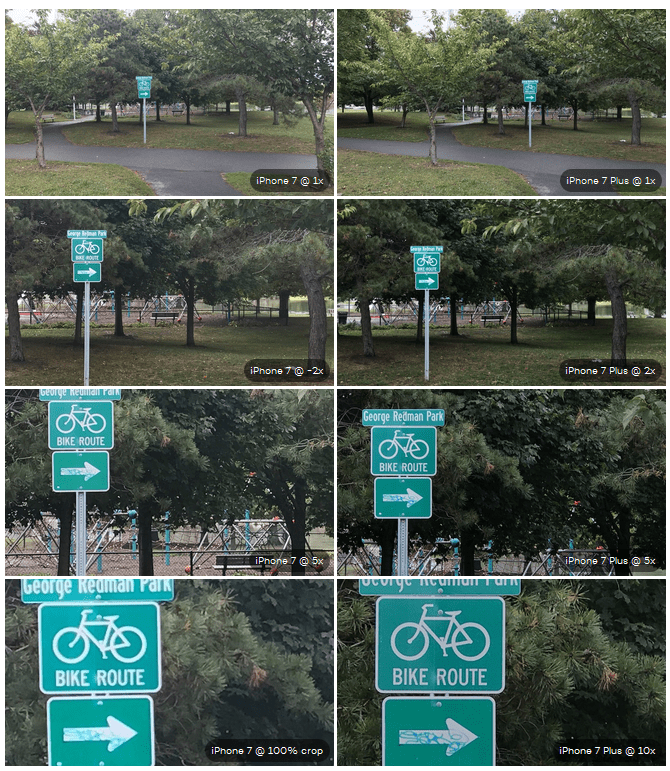 Найдите приложение Camera и перетащите его вверх, пока оно не будет удалено из списка Недавно использованные приложения .
Найдите приложение Camera и перетащите его вверх, пока оно не будет удалено из списка Недавно использованные приложения .